

海尔凌越5000是一款15.6英寸高清屏笔记本,其搭载的i7-8550U和满血版MX150让该机可以流畅运行大型游戏,在性能方面表现出众。同时配合fhd屏非常适合外出携带办公使用。那么这款海尔凌越5000笔记本如何用U盘安装win10系统?下面快启动小编就为大家分享海尔凌越5000笔记本一键U盘安装win10系统教程。
准备工作:
1、U盘必不可少,内存大于8G
2、下载一个u盘启动盘制作工具,将u盘制作成u盘启动盘(u盘启动盘制作教程)
3、下载一个自己想要安装的系统镜像,比如win10系统,然后拷贝到u盘启动盘
4、设置u盘启动,可参考:海尔台式电脑如何bios设置u盘启动教程
海尔凌越5000U盘装win10系统步骤:
1、将准备好的快启动u盘启动盘连接至电脑,重启等待出现开机画面按下启动快捷键进入到启动项选择窗口,选择u盘启动进入快启动win10pe,如图所示:

各品牌电脑启动快捷键参考:
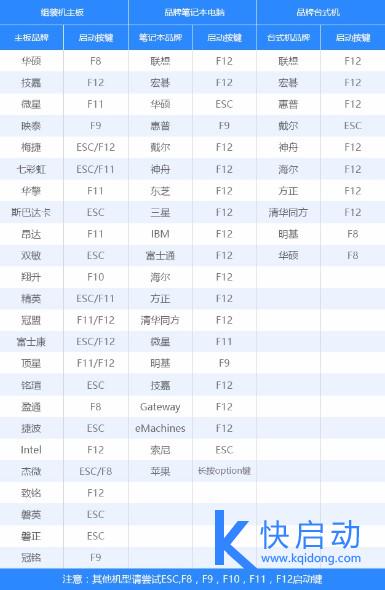
2、在弹出的快启动装机工具中,选择win10镜像以及要安装的系统盘符,比如c盘,然后点击一键装机,如图所示:
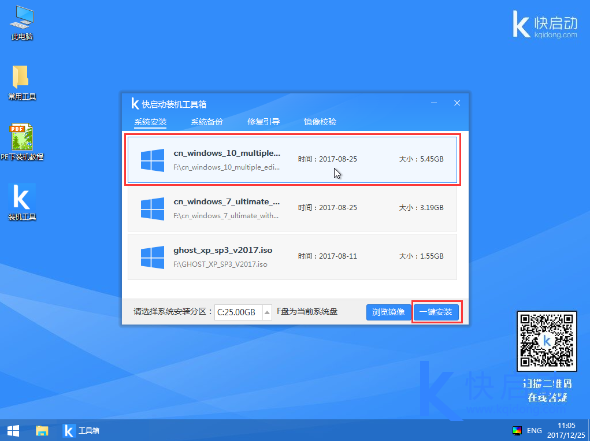
3、之后,我们只需等待系统释放完成,如图所示:
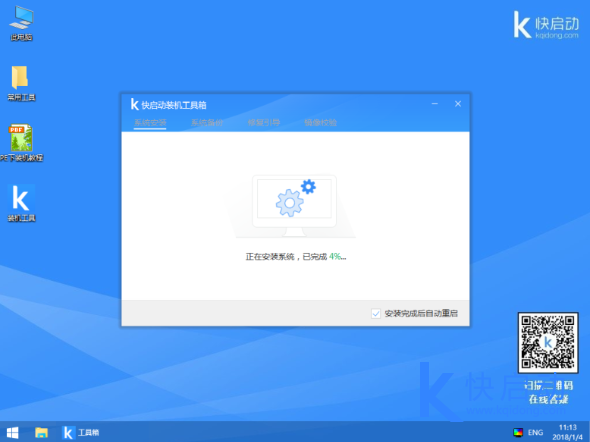
4、等系统释放完成后,重启电脑,等待系统设置完成我们就可以使用win10系统了,如图所示:
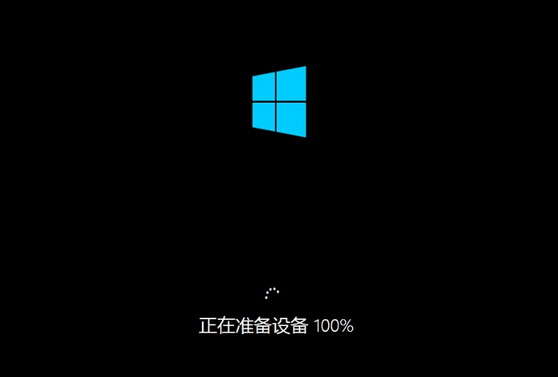
以上就是海尔凌越5000笔记本一键U盘安装win10系统教程,想要安装系统却不懂的朋友请参考上述教程!
相关阅读:
Copyright 2013-2018 快启动(www.kqidong.com) 厦门帝易鑫软件科技有限公司 联系方式:kqidong@kqidong.com 闽ICP备16017506号-3 All Rights Reserved Power by DedeCms
快启动提供盘装系统怎么装和u盘启动盘制作工具软件以及u盘装系统教程,让您轻松安装电脑系统。





